Операційна система Windows 10 зберігає список мереж Wi-Fi, до яких підключено комп’ютер, разом з їх паролями доступу та іншими параметрами. Якщо потрібно задати налаштування мережі Wi-Fi з нуля, що зазвичай необхідно для вирішення виниклих проблем, потрібно змусити Windows «забути» дану мережу.
Цей процес був очевидний в Windows 7, де є можливість вибрати в панелі керування розділ «Мережа та Інтернет» — «Центр управління мережами і загальним доступом» і видалити мережі. В Windows 8 це опція ліквідована і замість неї потрібно задіяти командний рядок. У Windows 10 графічний інтерфейс знову повернувся.
Як забути мережа Wi-Fi через додаток «Параметри»
Щоб забути мережу Wi-Fi, замість центру управління мережами і загальним доступом потрібно відкрити додаток «Параметри». Функція «Управління бездротовими мережами» більше недоступна в центрі управління мережами і загальним доступом. У додатку «Параметри» відкриваємо розділ «Мережа та Інтернет».
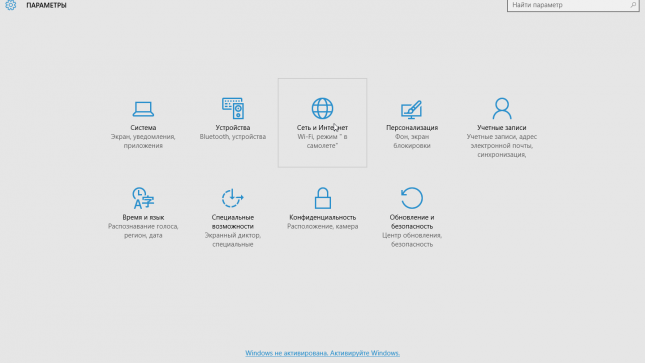
Відкрийте підрозділ Wi-Fi, тут натисніть на посилання «Управління відомими мережами». У ній міститься список всіх відомих улаштування мереж Wi-Fi, до яких раніше підключався користувач. Виберіть потрібну і натисніть на кнопку «Забути».
При наступному підключенні до мережі доведеться вводити пароль і задавати налаштування з нуля.
Як забути мережу через командний рядок
Те ж саме можна зробити з командного рядка. У Windows 8 8.1 це взагалі єдиний метод забути мережа вбудованими методами, оскільки інших Microsoft не надала.
У меню «Пуск» відкрийте командний рядок від імені адміністратора.

Для відображення списку мереж використовуйте команду:
netsh wlan show profiles
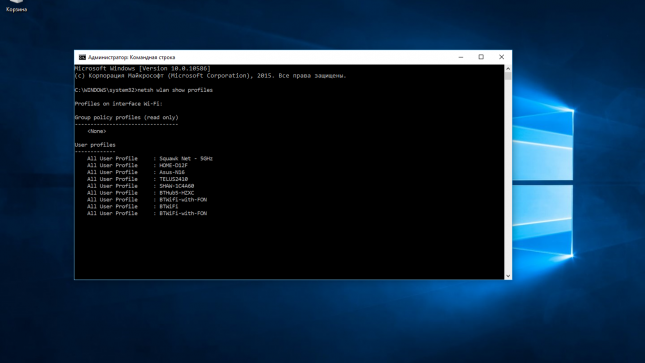
Дізнайтеся ім’я профілю мережі, яку потрібно забути. Для цього введіть наведену нижче команду, замінивши «PROFILE NAM» на назву мережі:
netsh wlan delete profile name=»PROFILE NAME»
Наприклад, якщо ім’я мережі BTWiFi, то команда виглядає:
netsh wlan delete profile name=»BTWiFi»



